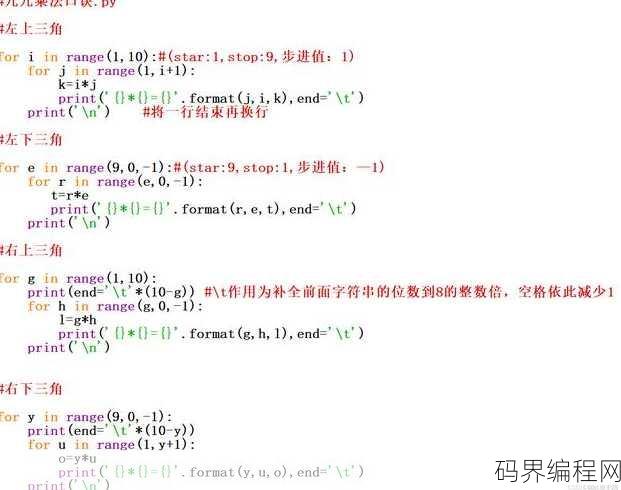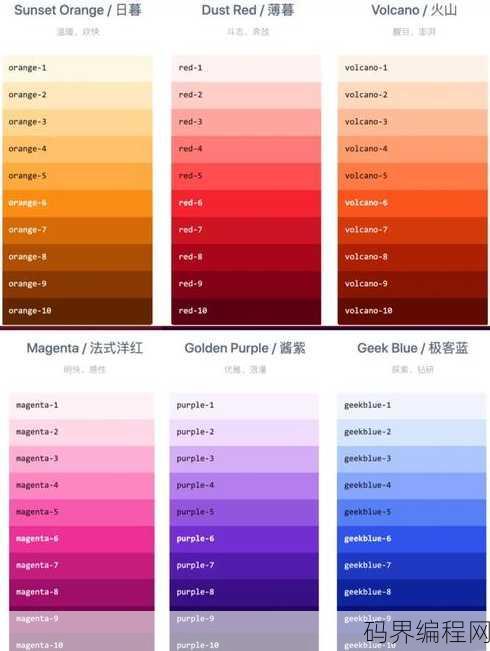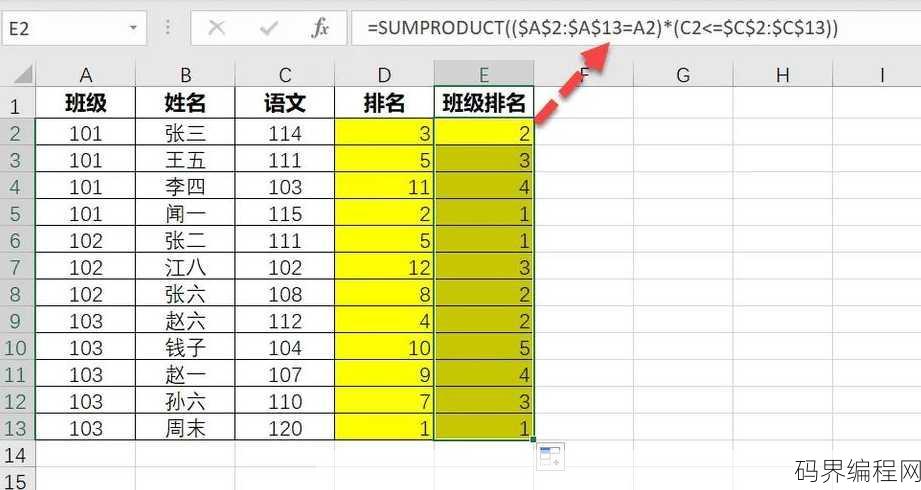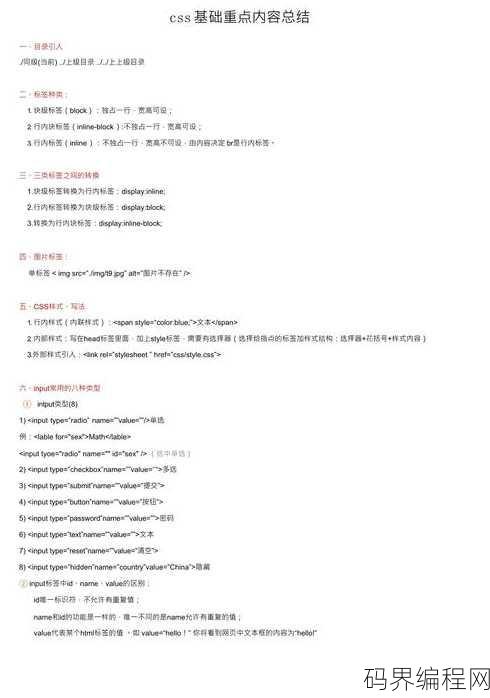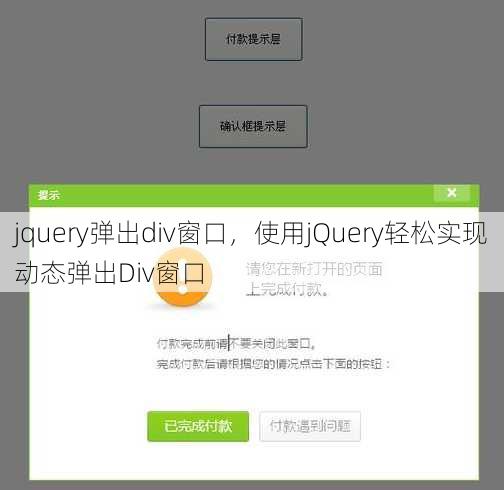表格的基本函数和用法,深入解析,表格函数及其应用技巧
表格的基本函数和用法主要包括以下几个方面:SUM函数用于计算单元格区域内的数值总和;AVERAGE函数用于计算平均值;COUNT函数用于计算区域内的数字数量,MAX和MIN函数分别用于查找最大值和最小值,对于文本处理,可以使用CONCATENATE或CONCAT函数将多个文本合并为一个文本字符串,查找和引用函数如VLOOKUP和HLOOKUP用于在表格中查找特定值,还有条件函数如IF和IFERROR,用于根据条件返回不同结果或处理错误,掌握这些基本函数,能有效地提高表格数据处理效率。
表格的基本函数和用法——轻松掌握Excel数据处理
用户解答: 嗨,我最近在用Excel处理一些数据,但是对里面的函数有点一头雾水,能帮我解释一下哪些是基本的函数,还有它们怎么用吗?
当然可以,Excel中的基本函数可以帮助你快速进行数据计算、分析和处理,以下是一些常用的基本函数及其用法,希望能帮助你更好地掌握Excel数据处理。
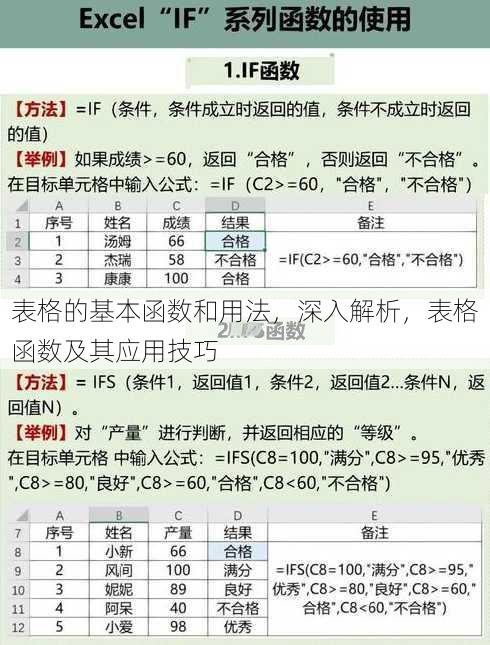
一:求和函数
SUM函数
- 用途:用于计算单元格区域内的数值总和。
- 用法:
=SUM(单元格范围),=SUM(A1:A10)将计算A1到A10单元格的总和。
SUMIF函数
- 用途:根据指定条件对单元格区域内的数值进行求和。
- 用法:
=SUMIF(条件区域, 条件, 求和区域),=SUMIF(B1:B10, ">=5", C1:C10)将计算B1到B10中大于等于5的单元格对应的C1到C10单元格的总和。
SUMIFS函数
- 用途:根据多个条件对单元格区域内的数值进行求和。
- 用法:
=SUMIFS(求和区域, 条件区域1, 条件1, [条件区域2, 条件2], ...),=SUMIFS(C1:C10, B1:B10, ">=5", A1:A10, "男")将计算B1到B10中大于等于5且A1到A10中为“男”的单元格对应的C1到C10单元格的总和。
二:平均值函数
AVERAGE函数
- 用途:计算单元格区域内的平均值。
- 用法:
=AVERAGE(单元格范围),=AVERAGE(A1:A10)将计算A1到A10单元格的平均值。
AVERAGEIF函数
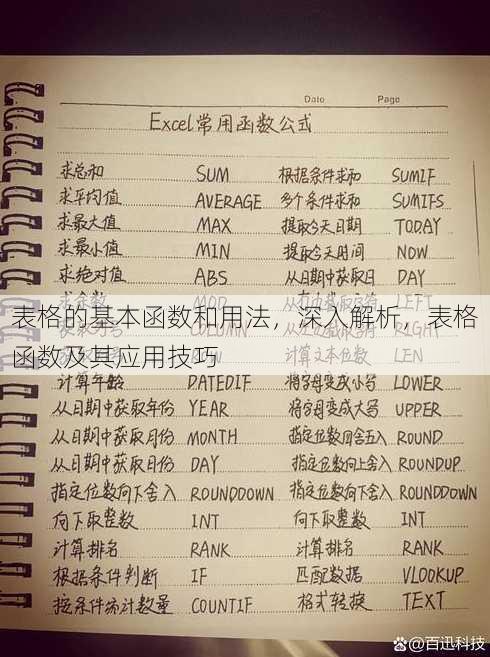
- 用途:根据指定条件计算单元格区域内的平均值。
- 用法:
=AVERAGEIF(条件区域, 条件, 求值区域),=AVERAGEIF(B1:B10, ">=5", C1:C10)将计算B1到B10中大于等于5的单元格对应的C1到C10单元格的平均值。
AVERAGEIFS函数
- 用途:根据多个条件计算单元格区域内的平均值。
- 用法:
=AVERAGEIFS(求值区域, 条件区域1, 条件1, [条件区域2, 条件2], ...),=AVERAGEIFS(C1:C10, B1:B10, ">=5", A1:A10, "男")将计算B1到B10中大于等于5且A1到A10中为“男”的单元格对应的C1到C10单元格的平均值。
三:计数函数
COUNT函数
- 用途:计算单元格区域内的数字个数。
- 用法:
=COUNT(单元格范围),=COUNT(A1:A10)将计算A1到A10单元格区域内的数字个数。
COUNTIF函数
- 用途:根据指定条件计算单元格区域内的数字个数。
- 用法:
=COUNTIF(条件区域, 条件),=COUNTIF(B1:B10, ">=5")将计算B1到B10中大于等于5的单元格个数。
COUNTIFS函数
- 用途:根据多个条件计算单元格区域内的数字个数。
- 用法:
=COUNTIFS(条件区域1, 条件1, [条件区域2, 条件2], ...),=COUNTIFS(B1:B10, ">=5", A1:A10, "男")将计算B1到B10中大于等于5且A1到A10中为“男”的单元格个数。
四:最大值和最小值函数
MAX函数
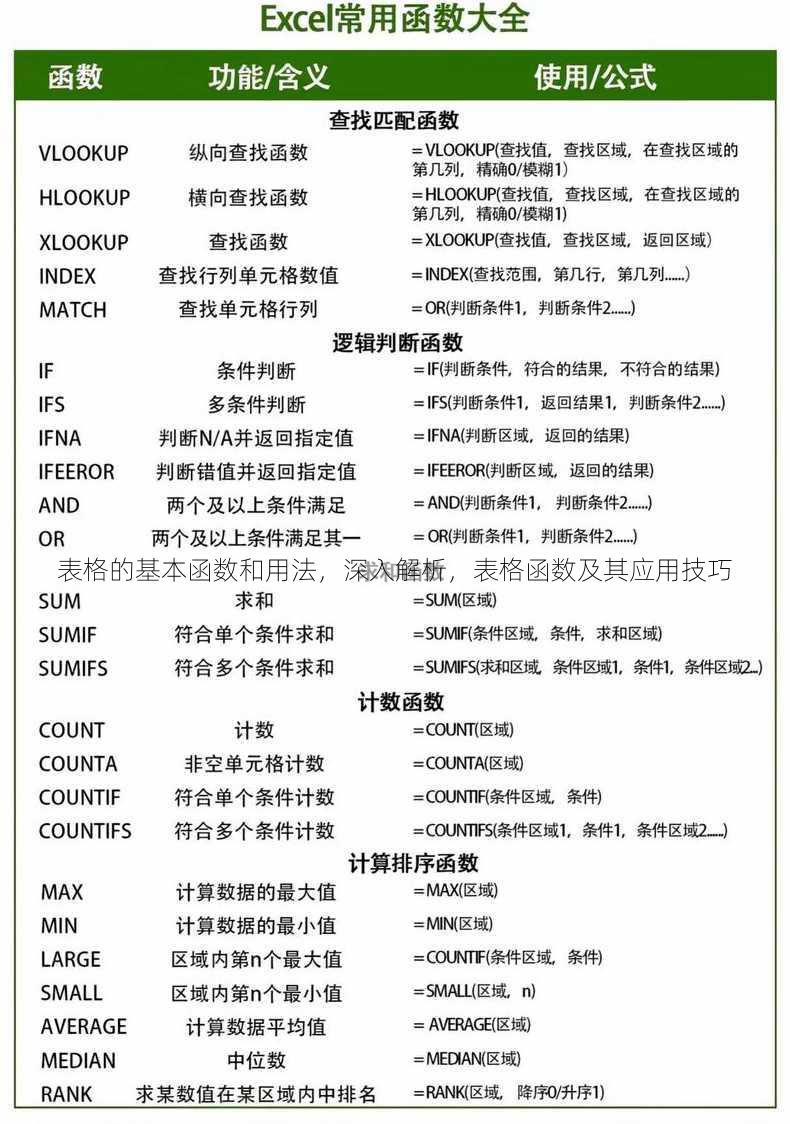
- 用途:返回单元格区域内的最大值。
- 用法:
=MAX(单元格范围),=MAX(A1:A10)将返回A1到A10单元格区域内的最大值。
MIN函数
- 用途:返回单元格区域内的最小值。
- 用法:
=MIN(单元格范围),=MIN(A1:A10)将返回A1到A10单元格区域内的最小值。
MAXA和MINA函数
- 用途:与MAX和MIN函数类似,但可以包括文本和逻辑值。
- 用法:
=MAXA(单元格范围)和=MINA(单元格范围),=MAXA(A1:A10)将返回A1到A10单元格区域内的最大值,包括文本和逻辑值。
五:查找和引用函数
VLOOKUP函数
- 用途:在垂直单元格区域中查找特定值,并返回该值所在行的其他单元格的值。
- 用法:
=VLOOKUP(查找值, 查找区域, 返回列号, 精确匹配或近似匹配),=VLOOKUP("苹果", A1:A10, 2, FALSE)将查找A1到A10区域中值为“苹果”的行,并返回该行的第二列的值。
HLOOKUP函数
- 用途:在水平单元格区域中查找特定值,并返回该值所在列的其他单元格的值。
- 用法:
=HLOOKUP(查找值, 查找区域, 返回行号, 精确匹配或近似匹配),=HLOOKUP("苹果", A1:C10, 3, FALSE)将查找A1到C10区域中值为“苹果”的列,并返回该列的第三行的值。
INDEX和MATCH函数
- 用途:结合使用,可以返回指定单元格区域的特定值。
- 用法:
=INDEX(区域, 行号, 列号)和=MATCH(查找值, 查找区域, 查找类型),=INDEX(A1:C10, MATCH("苹果", A1:A10, 0), 2)将返回A1到A10区域中值为“苹果”的单元格对应的C列的值。
通过以上对Excel基本函数的介绍,相信你已经对这些函数的用途和用法有了更深入的了解,在实际应用中,这些函数可以帮助你更高效地处理数据,提高工作效率,希望这篇文章能对你有所帮助!
其他相关扩展阅读资料参考文献:
SUM函数:数据求和的利器
- 基本用法:直接输入
=SUM(范围)即可对连续单元格求和,例如=SUM(A1:A10)会计算A1到A10的总和,适用于财务统计、数据汇总等场景。 - 多条件求和:结合
SUMIF或SUMIFS函数实现条件筛选后的求和,如=SUMIF(B:B,">50",A:A)会统计B列大于50对应A列的数值总和,避免手动筛选数据浪费时间。 - 错误处理:若求和区域包含非数字内容,函数会返回
#VALUE!错误,需检查数据格式或使用IFERROR嵌套,如=IFERROR(SUM(A1:A10),0)可自动返回0而非错误提示。 - 结合其他函数:与
ROW或COLUMN搭配可动态计算区域,例如ROW(A1:A10)生成序列号后,SUM可统计特定行或列的数据,提升自动化处理能力。 - 动态区域求和:使用
SUM配合OFFSET或INDEX函数实现动态范围,如=SUM(OFFSET(A1,0,0,10,1))可自动扩展到10行的数据,适应数据量变化的场景。
VLOOKUP函数:精准查找的必备技能
- 基本查找:输入
=VLOOKUP(查找值, 表格区域, 列号, FALSE),例如=VLOOKUP("苹果", A1:C10, 3, FALSE)会从A1到C10中查找“苹果”并返回第三列的数据,适用于库存查询、员工信息匹配等场景。 - 查找错误处理:若未找到匹配项,函数返回
#N/A,需确认查找值是否准确或表格列顺序是否正确,避免因数据不匹配导致误判。 - 跨表查找:通过
[工作表名]!指定其他表格的范围,如=VLOOKUP(A1, [Sheet2]!A1:C10, 2, FALSE)可直接引用外部数据,提高多表协同工作效率。 - 模糊匹配技巧:使用
TRUE参数实现近似匹配,例如=VLOOKUP("苹果", A1:C10, 2, TRUE)会自动匹配“苹果”和“苹果类”等相似内容,但需注意可能引发的误匹配风险。 - 多条件查找替代方案:若需多条件查找,建议使用
INDEX+MATCH组合,如=INDEX(D:D, MATCH(1, (A:A="苹果")*(B:B="红色"), 0)),避免VLOOKUP列号固定带来的局限性。
IF函数:逻辑判断的核心工具
- 基本条件判断:输入
=IF(条件, 真值, 假值),例如=IF(B2>60, "及格", "不及格")可判断成绩是否达标,适用于学生成绩、销售达标率等场景。 - 嵌套多条件:通过多层
IF实现复杂逻辑,如=IF(A2>90, "优秀", IF(A2>70, "良好", "一般")),但需注意嵌套层级不宜过多以免影响可读性。 - 结合SUMIF使用:如
=IF(SUMIF(A:A, "A", B:B)>100, "超额完成", "未完成"),可将逻辑判断与数据统计结合,简化公式复杂度。 - 文本条件判断:使用或
"<>"符号判断文本内容,例如=IF(A2="男", "男性员工", "女性员工"),需确保文本格式完全一致以避免错误。 - 错误值处理:搭配
IFERROR可避免错误值干扰,如=IFERROR(IF(A2>60, "及格", "不及格"), "数据错误"),提升数据可靠性。
COUNT函数:统计数量的高效方法
- 基本计数:输入
=COUNT(范围)统计数值单元格数量,如=COUNT(A1:A10)会忽略空单元格和文本内容,适用于统计有效数据量。 - 多条件计数:使用
COUNTIFS实现多条件筛选,如=COUNTIFS(A:A,">50", B:B,"<100")统计同时满足两个条件的单元格数量,避免手动筛选数据。 - 统计非空单元格:用
=COUNTA(范围)统计非空单元格数量,例如=COUNTA(A1:A10)可统计包含文本、数字或公式的单元格,适用于数据完整性检查。 - 结合IF使用:如
=COUNT(IF(A:A>50, 1, 0))统计满足条件的数值数量,需注意数组公式需按Ctrl+Shift+Enter输入。 - 错误值排除:若范围包含错误值,
COUNT会自动忽略,但COUNTA会统计错误值,需根据需求选择函数类型。
AVERAGE函数:计算平均值的常用工具
- 基本平均值计算:输入
=AVERAGE(范围),如=AVERAGE(B2:B10)会自动忽略空单元格和文本内容,适用于成绩分析、销售数据评估等场景。 - 多条件平均值:使用
AVERAGEIFS实现多条件筛选后的平均值,例如=AVERAGEIFS(A:A,">50", B:B,"<100"),避免单独计算后手动筛选。 - 排除异常值:通过
AVERAGE+IF组合剔除极端值,如=AVERAGE(IF(A:A>0, A:A)),需注意数组公式输入方式。 - 动态区域平均值:结合
OFFSET或INDEX实现动态范围,如=AVERAGE(OFFSET(A1,0,0,10,1)),适应数据量变化的场景。 - 错误值处理:若范围包含错误值,
AVERAGE会自动忽略,但AVERAGEA会统计错误值,需根据数据类型选择函数。
掌握这些基础函数能显著提升Excel操作效率,SUM、VLOOKUP、IF、COUNT、AVERAGE是日常办公中最高频的工具,建议优先学习函数逻辑,再结合实际场景灵活应用,避免死记硬背公式,通过不断练习和场景化使用,可逐步构建自己的函数库,实现数据处理的自动化与智能化。
“表格的基本函数和用法,深入解析,表格函数及其应用技巧” 的相关文章
java99乘法表代码,Java实现99乘法表代码
Java 99乘法表代码是一个简单的Java程序,用于打印标准的9x9乘法表,该程序通过嵌套循环实现,外层循环控制行数,内层循环控制列数,通过计算行数与列数的乘积来生成乘法表达式,并将其输出到控制台,代码简洁易懂,适合初学者练习循环语句和基本输出操作。 你好,我是一名Java初学者,最近在学习Ja...
html渐变颜色代码对照表,HTML颜色渐变代码查询表
介绍了HTML渐变颜色代码对照表,该表详细列出了各种渐变颜色效果的代码,包括线性渐变、径向渐变等,以及对应的CSS属性语法,通过此对照表,开发者可以快速查找和引用所需的渐变颜色代码,以实现网页设计中丰富的视觉效果。 嗨,我最近在做网页设计,需要用到渐变颜色效果,但是对HTML中的渐变颜色代码不太熟...
beanpole羽绒服价格,Beanpole羽绒服价格一览
Beanpole羽绒服价格因款式、材质和设计不同而有所差异,Beanpole羽绒服价格在2000-5000元人民币之间,属于中高端羽绒服品牌,该品牌羽绒服注重品质和保暖性能,采用优质面料和填充物,设计时尚,深受消费者喜爱,具体价格请以购买时的实际售价为准。用户真实反馈:我最近入手了一件beanpol...
excel函数求名次排名,Excel技巧,高效使用函数实现名次排名
Excel函数求名次排名通常使用RANK或RANK.AVG函数,RANK函数用于返回特定数值在列表中的排名,不考虑并列情况;而RANK.AVG函数在并列时返回平均排名,使用=RANK(A2, B2:B10)可以求出A2在B2:B10列中的排名,使用=RANK.AVG(A2, B2:B10)则在并列时...
css总结笔记,CSS核心知识点与技巧总结
CSS(层叠样式表)是一种用于描述HTML或XML文档样式的样式表语言,它允许开发者控制网页的布局、颜色、字体等视觉元素,本笔记总结了CSS的基本语法、选择器、盒模型、布局技术、响应式设计以及一些高级特性,如伪类、伪元素、动画等,还涉及到了CSS预处理器如Sass和Less的使用,以及如何优化CSS...
jquery弹出div窗口,使用jQuery轻松实现动态弹出Div窗口
使用jQuery创建弹出div窗口的方法如下:在HTML中定义一个隐藏的div元素,并为其设置样式使其不可见,通过jQuery选择器找到这个div,并使用.show()方法来显示它,可以使用.modal()插件或自定义函数来控制窗口的显示和隐藏,包括动画效果,可以通过点击一个按钮触发显示div窗口,...